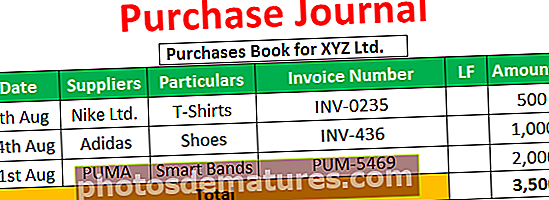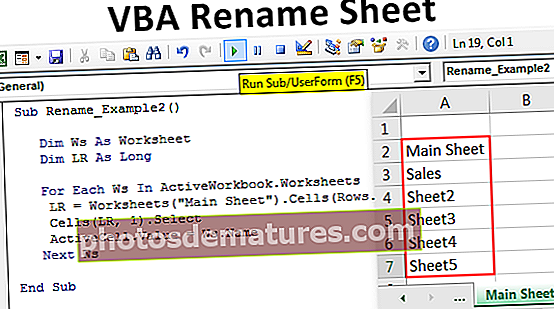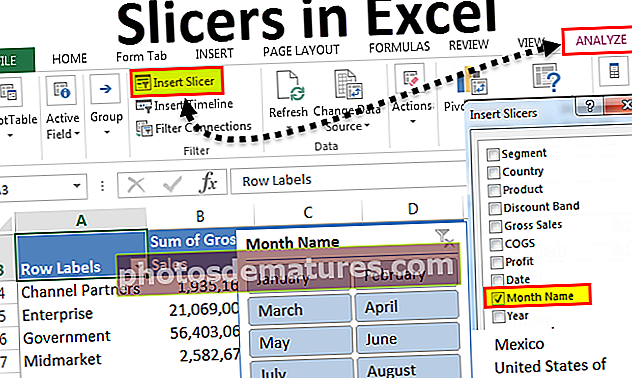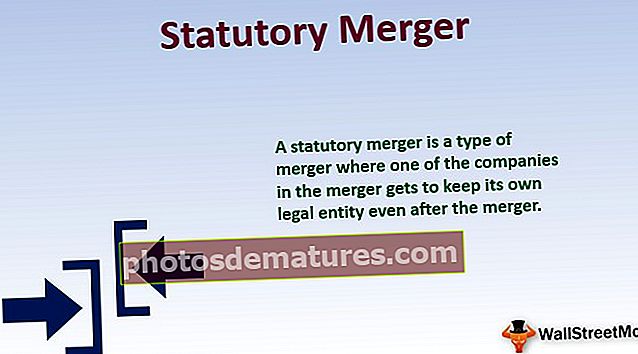Com es compten els valors únics a Excel? (Utilització de la funció COUNTIF)
Compteu valors únics a Excel
Per comptar només valors únics a Excel, podem adoptar diverses opcions i les millors es mostren a continuació.
- Compteu valors únics mitjançant Funció Suma i Countif.
- Compteu valors únics mitjançant SUMPRODUCT i funció Countif.
Ara analitzem detalladament cadascun dels mètodes juntament amb un exemple:
# 1 Comptar valors únics mitjançant la funció SUM i COUNTIF
Suposem que esteu treballant com a gerent de vendes i que teniu dades de vendes al davant. Molts clients van comprar el producte en diversos períodes de temps al mes. Necessiteu un total de clients al mes.
Podeu descarregar aquesta plantilla Excel de COUNT valors únics aquí: COUNT plantilla Excel de valors únicsEn aquest exemple, parlaré del mètode de recompte de valors únics mitjançant la funció SUM a excel amb la funció COUNTIF.
- Pas 1: Copieu les dades següents al fitxer Excel.

- Pas 2: Apliqueu la fórmula següent a la cel·la E3 per obtenir els valors únics totals.

Ara deixeu-me desglossar la fórmula en detall.
La fórmula que he utilitzat aquí és:

Si acabeu la fórmula, estarà envoltada de claudàtors. No he introduït per mi, sinó que és una indicació que és una fórmula de matriu.
Un cop hàgiu acabat la fórmula abans de prémer Retorn, hem d'utilitzar la clau:
Ctrl + Maj + Retorn això introduiria automàticament aquests claudàtors.
Aquesta és una fórmula una mica nova si esteu treballant per primera vegada amb fórmules de matriu a Excel. Deixeu-me desglossar la fórmula en tres trossos.

En primer lloc, explicaré la fórmula COUNTIF. Seleccioneu la part de la fórmula countif i premeu F9.

Ara premeu la tecla F9.

Ara dividim els valors anteriors pel nombre 1.

Ara la funció Suma afegeix tots els números que apareixen a la imatge anterior i dóna el total de 12. Per tant, el nombre total de valors únics de la llista és 12.
Com funciona el càlcul?
- Si els valors són, hi ha la llista dues vegades, és ½, és a dir, 0,5. Si el valor hi és a la llista 3 vegades, és 1/3, és a dir, 0,3333.
- A la nostra llista, el primer nom és Ruturaj que apareix 3 vegades a la llista, de manera que el nostre resultat mostra 0,333333333 com a valor.
- El nostre segon nom Kamal apareix només una vegada i la fórmula es deia així només 1/1 I .e.1.
- Aquesta funció COUNTIF i SUM ens pot proporcionar el nombre total de valors únics de la llista.
# 2 Compteu valors únics mitjançant la funció SUMPRODUCT i COUNTIF
Agafeu les mateixes dades de l’exemple anterior.
En aquest exemple, parlaré del mètode de recompte de valors únics mitjançant la funció SUMPRODUCT amb la funció COUNTIF. Aquesta no és una fórmula de matriu que utilitzaré en aquest exemple, sinó una fórmula normal que estic fent servir.
- Pas 1: Copieu les dades següents al fitxer Excel.

- Pas 2: Apliqueu la fórmula següent a la cel·la E6 per obtenir els valors únics totals.

Ara deixeu-me desglossar la fórmula en detall.
La fórmula que he utilitzat aquí és:

En el nostre exemple anterior, he utilitzat la fórmula Array, és a dir, tancar la fórmula amb Ctrl + Maj + Retorn.
Si desglosso la fórmula amb la tecla F9, funciona exactament igual que l'anterior.

Ara la funció SUMPRODUCT afegeix tots aquells números que apareixen a la imatge anterior i dóna el total de 12. Per tant, el nombre total de valors únics a la llista és 12.
Manipulació de buits a la gamma
Si la llista de valors conté alguna de les cel·les buides, la fórmula retorna el resultat com a error a excel, és a dir, # DIV / 0 !.

A la fila de la imatge superior, el número 10 és la fila buida. Com que hi ha una fila buida, la fórmula va retornar el resultat com un error, és a dir, # DIV / 0 !.
Podem gestionar aquest tipus d'errors si no hi inserim cap valor ("").

Al final de la fórmula countif, no necessitem tenir cap valor mitjançant l’ús d’un símbol de marca i després deduir el resultat sencer per -1, fins i tot fins i tot la cel·la buida és tractada com un valor únic per la fórmula.
Nota: Si hi ha dues files buides, podem utilitzar -2, si hi ha 3 files buides, podem utilitzar -3 i així successivament.
Coses que cal recordar
- Hem d’utilitzar Ctrl + Maj + Retorn per tancar la fórmula en cas de fórmules de matriu. Fins i tot quan estem editant la fórmula, no podem simplement tancar-la Ctrl + Maj + Retorn.
- Podem obtenir la llista única només eliminant els valors duplicats de la llista.
- No es pot aplicar una fórmula de matriu a les cel·les combinades.